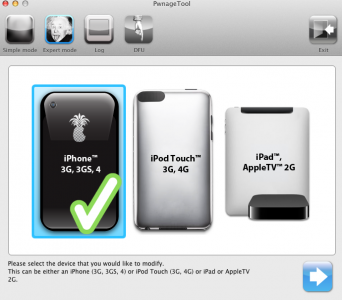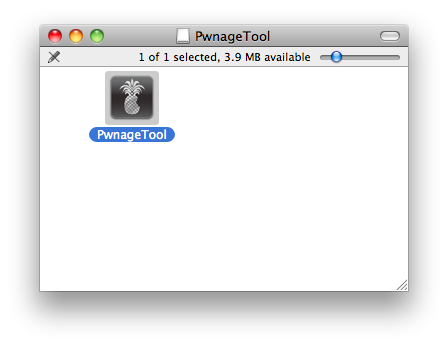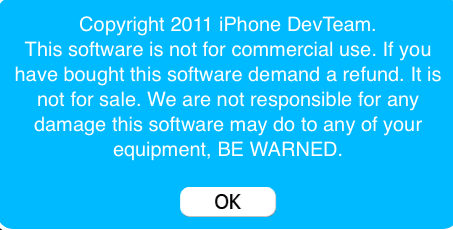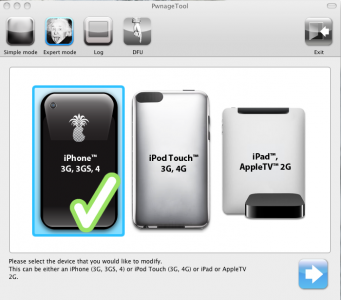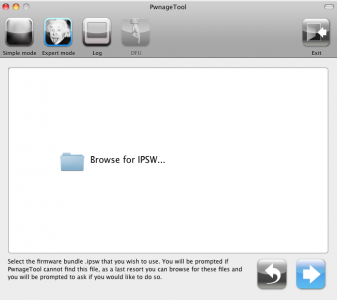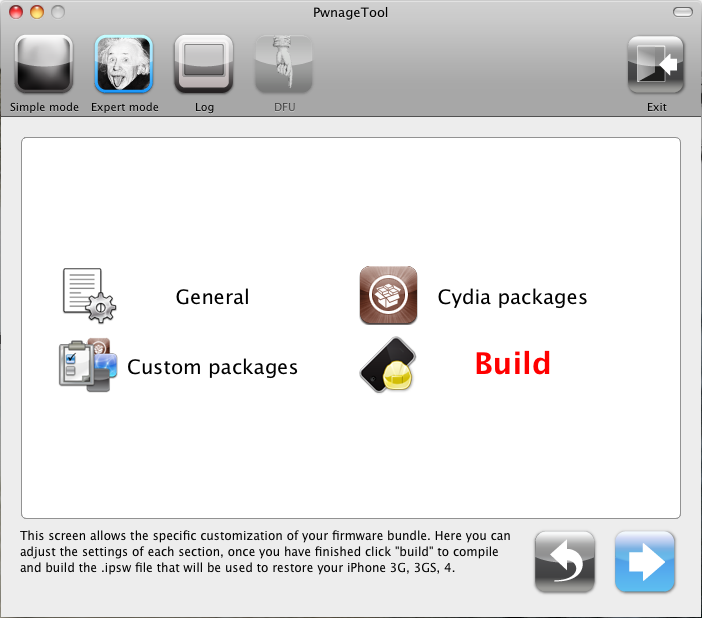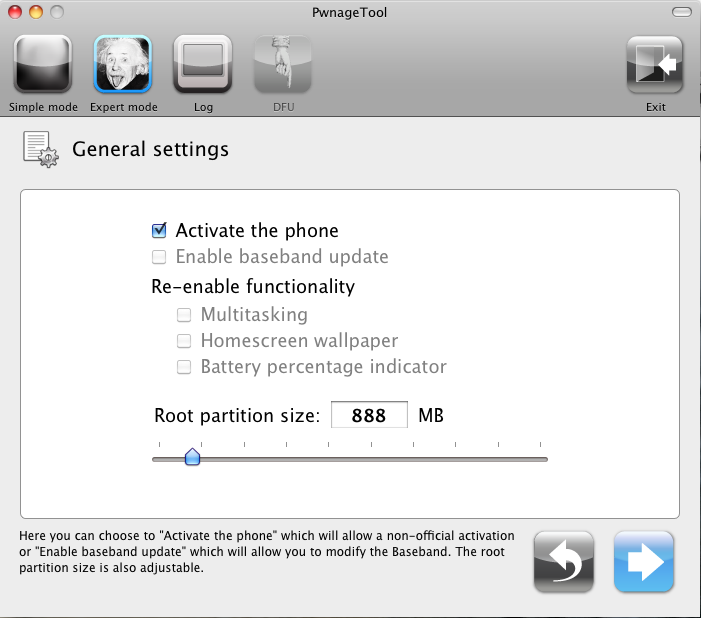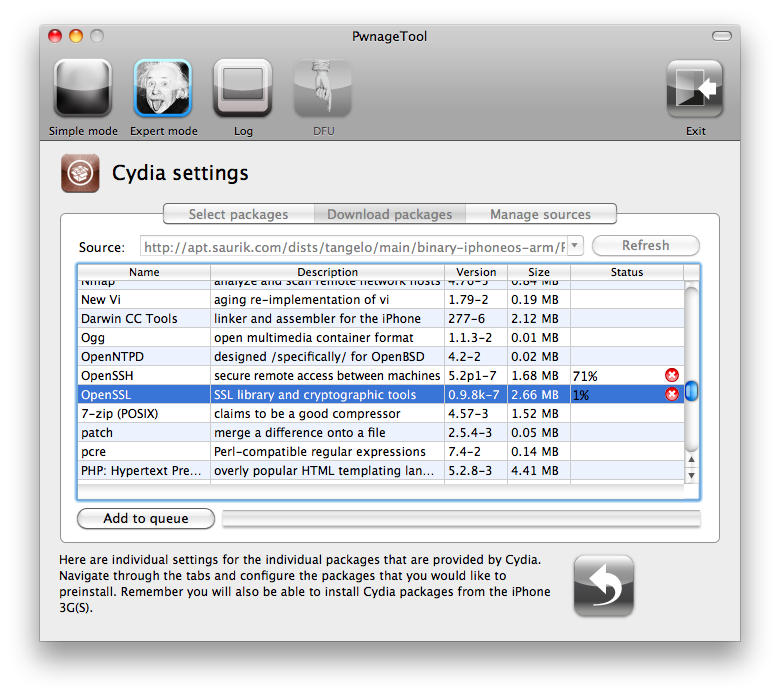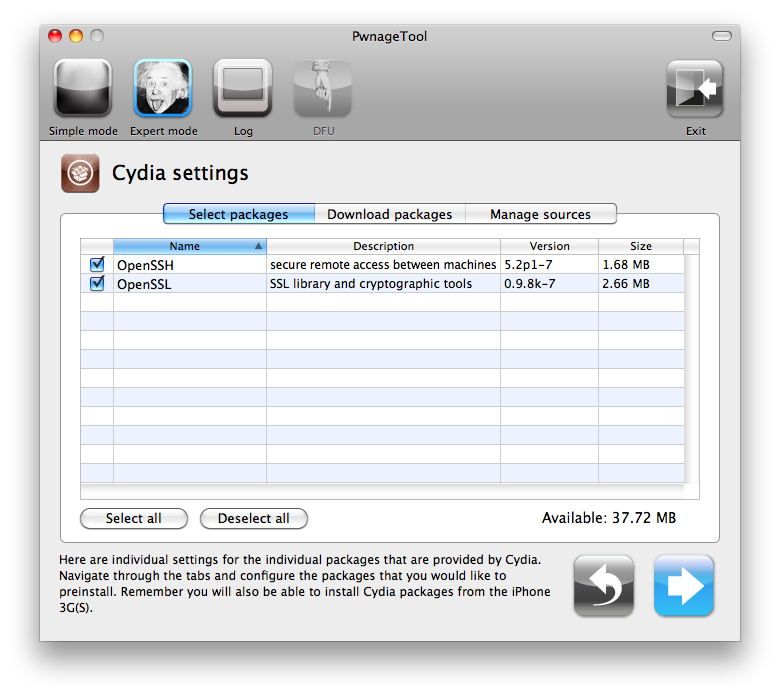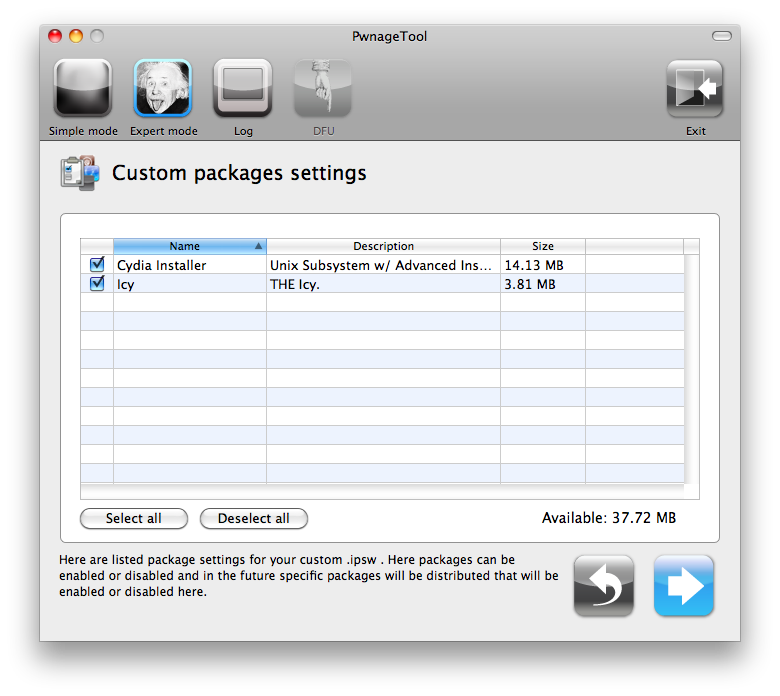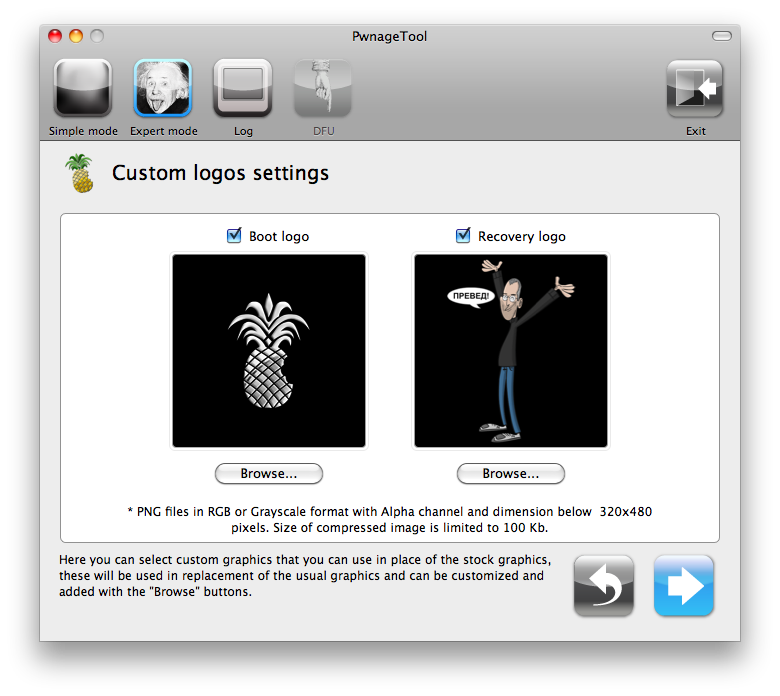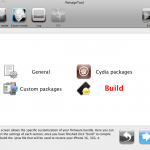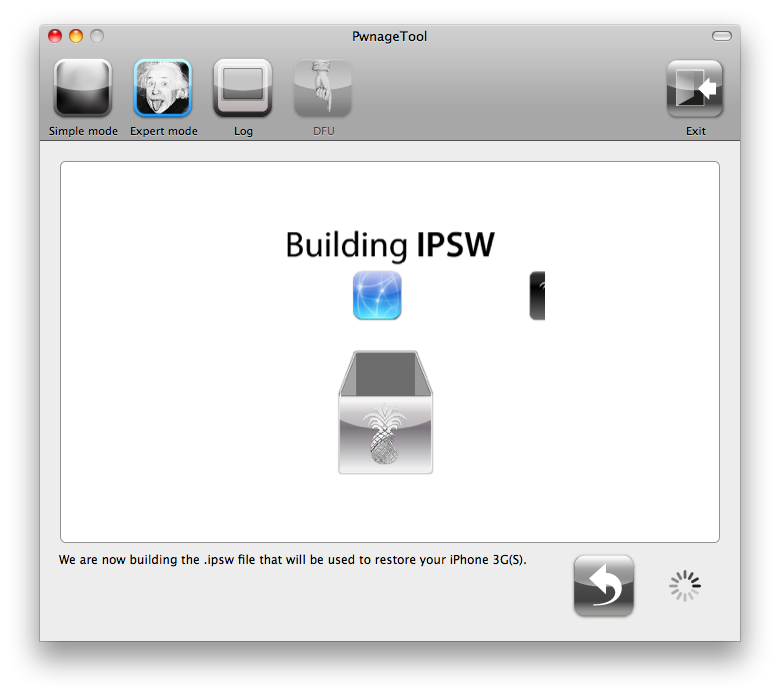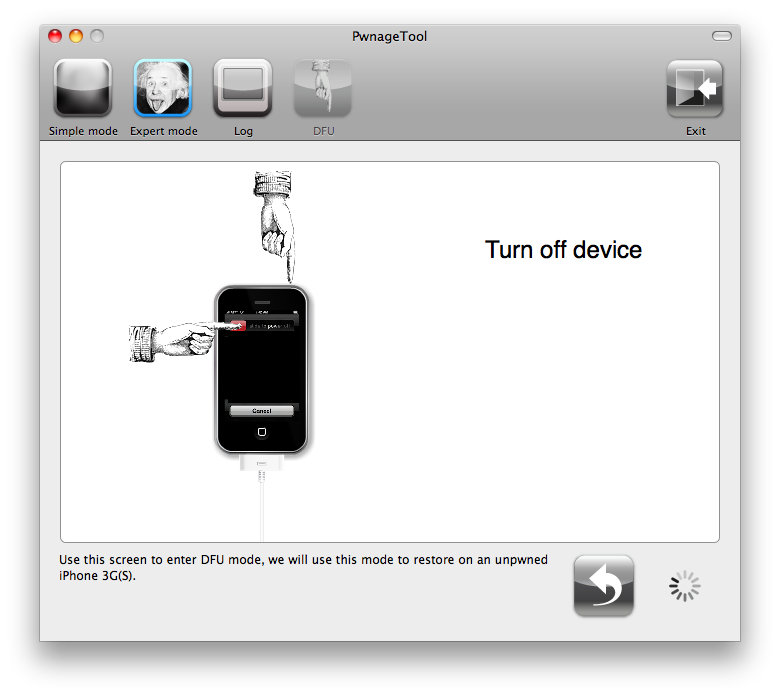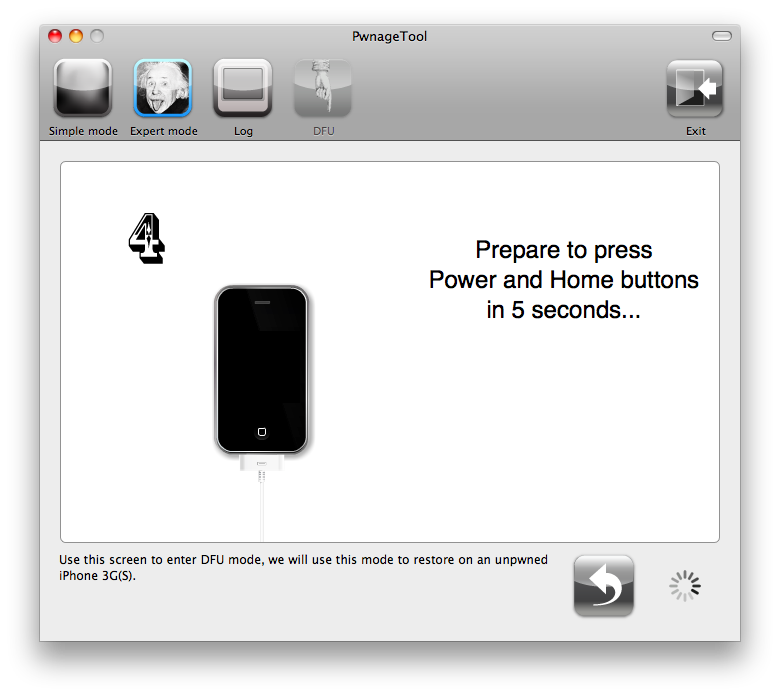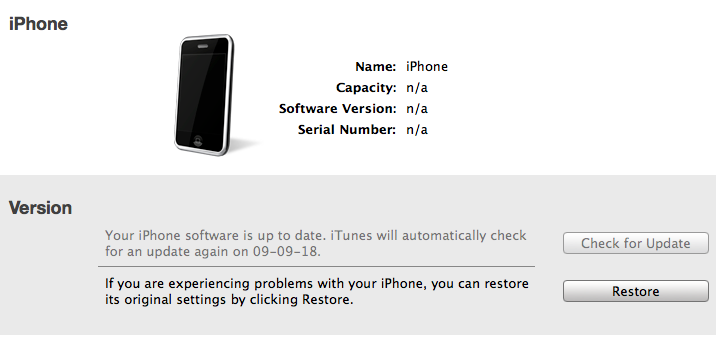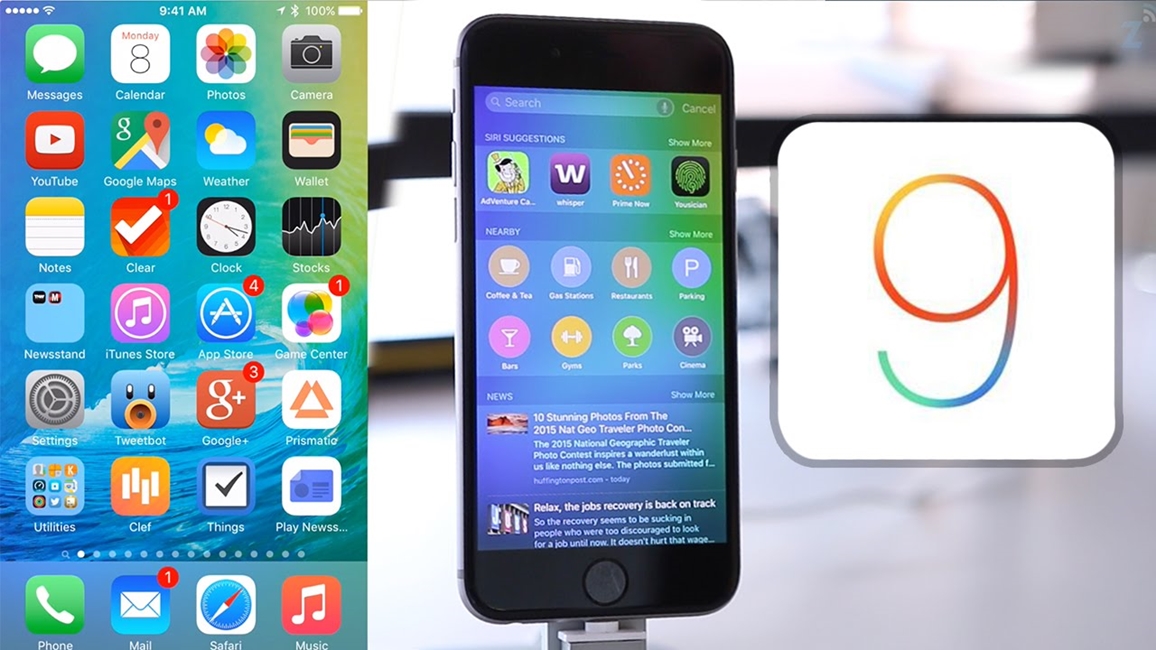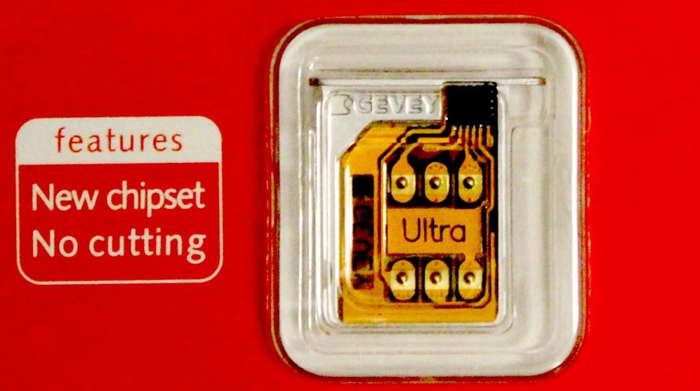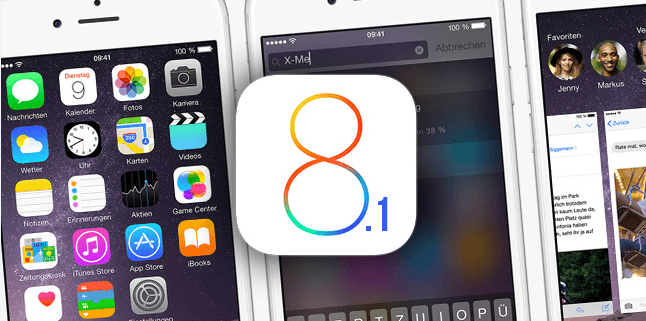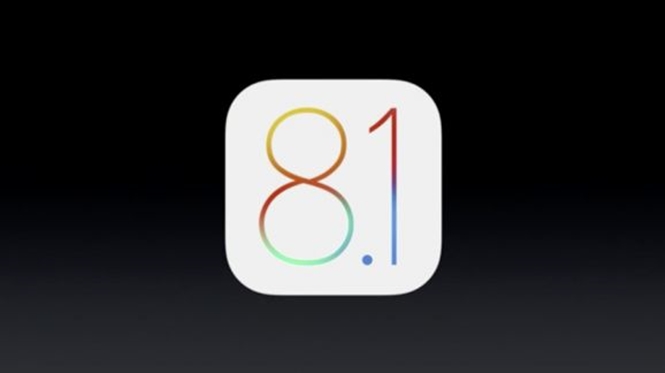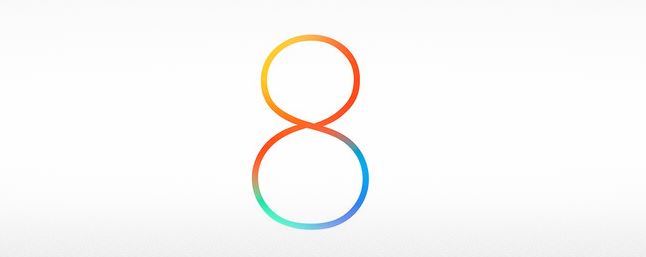durante este dia Equipo de desarrollo liberado un nuevo programa con el que podremos hacer jailbreak sin ataduras para iOS 5.1.1 y se llama Pwnagetool 5.1.1. La nueva versión del programa sólo funciona con iDevices lanzados antes de la tableta iPad 2 porque son vulnerables al exploit limera1, por lo que si tienes un iPad 2, iPhone 4S o iPad 3 no sigas este tutorial. Usando ultrasn0w 1.2.7 puedes decodificar las bandas base que se enumeran a continuación, pero Pwnagetool te permite mantener la banda base intacta en el iPhone 4 y usar una tarjeta Gevey.
Si ha realizado la decodificación con SAM, entonces este tutorial debería ayudarte.
PwnageTool 5.1.1 funciona sólo en Mac OS X y es compatible con los siguientes dispositivos:
- iphone 3gs;
- Iphone 4;
- iPod toque 3G;
- iPod toque 4G;
- iPad 1.
- Apple TV 2G
ultrasn0w 1.2.7 desbloquea las siguientes bandas base:
- 01.59.00
- 04.26.08
- 05.11.07
- 05.12.01
- 05.13.04
- 06.15.00
Gevey 3G funciona con cualquier banda base de iPhone 4 inferior o igual a la versión 04.10.01.
No importa qué bootrom o banda base tengan tus dispositivos, podrás usar el ipsw personalizado creado con PwnageTool 5.1.1. Si su terminal aún no tiene jailbreak, ingréselo en modo Pwned DFU con redsn0w antes de restaurarlo al ipsw personalizado realizado después de este tutorial.
paso 1
Descarga iOS 5.1.1 para tu terminal desde aquí.
Es mejor descargar el firmware con Firefox porque otros administradores de descargas lo descomprimirán, pero si lo extrajo usando cualquier otro dispositivo que no sea Firefox y el firmware tiene la extensión zip en lugar de ipsw, simplemente cambie la extensión de zip a ipsw.
PwnageTool 5.1.1 se puede descargar desde aquí.
paso 2
Monta la imagen con PwnageTool, conecta el teléfono a Mac OSX y abre la aplicación.
Recibirás un mensaje de advertencia, presiona OK para continuar.
paso 3
Seleccione el modo experto en la barra de menú.
paso 4
Selecciona la versión de iPhone para la cual estás haciendo el ipsw.
paso 5
Presione continuar y se le pedirá que busque en la computadora la ubicación donde descargó el firmware de Apple. Presione el botón Examinar y vaya al directorio correspondiente. Existe la posibilidad de que el firmware se encuentre automáticamente si copia la aplicación a la carpeta donde descargó el firmware.
Elija el firmware, luego presione continuar.
paso 6
Llegarás frente a un menú con 4 opciones que te dan la oportunidad de personalizar el firmware. La opción General lo llevará a través de todas las opciones secundarias de PwnageTool, así que elija General y presione el botón azul para continuar.
Ahora tendrás frente a ti el menú que te permite seleccionar entre activar el teléfono automáticamente a través de este ipsw personalizado o permitir que el teléfono actualice la banda base. Si NO tienes la tarjeta del operador telefónico para hacer la activación entonces deja marcada la opción "Activar el teléfono". Además de eso, existen una serie de opciones para los usuarios de iPhone 3G como: activar la multitarea; activando el fondo de pantalla desde la pantalla de inicio y el porcentaje para indicar el nivel de batería.
La opción de configuración de paquetes le dará la posibilidad de seleccionar archivos .deb para que se instalen automáticamente en el proceso de restauración. Haga clic en la pestaña Descargar paquetes, haga doble clic en las aplicaciones deseadas para descargarlas, luego seleccione lo que descargó y presione el botón azul para continuar.
Serás llevado a una ventana donde solo aparecerán las aplicaciones seleccionadas, presiona el botón azul para continuar.
Ahora llegarás al menú de instalación de paquetes, deja marcado Cydia y presiona el botón azul para continuar.
La opción Configuración de logotipos personalizados le dará la oportunidad de cambiar los logotipos de arranque. Presione examinar para elegir las imágenes de su computadora, pero no deben tener un tamaño superior a 320 × 480 y deben ser archivos .png.
Presione el botón azul para continuar.
paso 7
Llegará a la página inicial de optuni. Para iniciar el proceso presione el botón construir y luego el botón azul para continuar.
paso 8
Se le pedirá que elija la ubicación donde se guardará el ipsw personalizado, elíjalo, haga clic y haga clic en guardar para iniciar el proceso. El proceso puede tardar hasta 10 minutos o más, dependiendo de su computadora.
Se le pedirá que ingrese su nombre de usuario y contraseña del sistema, los cuales deberá especificar para continuar con el proceso.
Recibirá un mensaje de advertencia en el que se le preguntará si alguna vez se le ha hecho jailbreak al iPhone. Lo mejor es presionar No si no sabe o no está seguro de la respuesta.
paso 9
Después de que PwnageTool termine de crear el ipsw personalizado, le pedirá que apague el teléfono. ¡ATENCIÓN este paso es necesario! Debes tener tu teléfono conectado a tu computadora para continuar con el proceso. No intente ingresar al terminal en modo DFU en VMWare porque no funcionará.
paso 10
Si pones el teléfono en modo DFU, hazlo SÓLO siguiendo las instrucciones de PwnageTool; de lo contrario, usa el modo de recuperación para restaurar.
Si el proceso falla, será recibido con un mensaje similar al siguiente, lo que debe hacer ahora es presionar Sí, quitar el cable USB del teléfono, cerrarlo, abrirlo nuevamente, conectarlo nuevamente al USB y prepárate para rehacer el proceso.
Si logras ingresar el teléfono en Modo DFU, aparecerá un mensaje como este:
Si tienes iTunes abierto, aparecerá el siguiente mensaje. Si aún no has abierto iTunes, puedes hacerlo.
paso 11
Presione simultáneamente Alt/Opción para seleccionar el ipsw personalizado creado e iniciar el proceso de restauración.
Si siguió los pasos cuidadosamente, ahora debería tener un teléfono con iOS 5.1.1 liberado y decodificado.
paso 12
Ahora desbloqueemos usando ultrasn0w 1.2.7. Abre Cydia en tu iDevice y presiona el botón Buscar desde la parte inferior de la aplicación.
Escriba la palabra ultrasn0w en el cuadro de búsqueda y el paquete ultrasn0w debería aparecer en la pantalla. Haga clic en ultrasn0w, luego haga clic en la parte superior derecha Instalar entonces Confirmar y se instalará ultrasn0w. Después de la instalación reinicia el terminal y cuando se inicie estará descodificado.